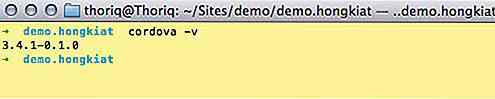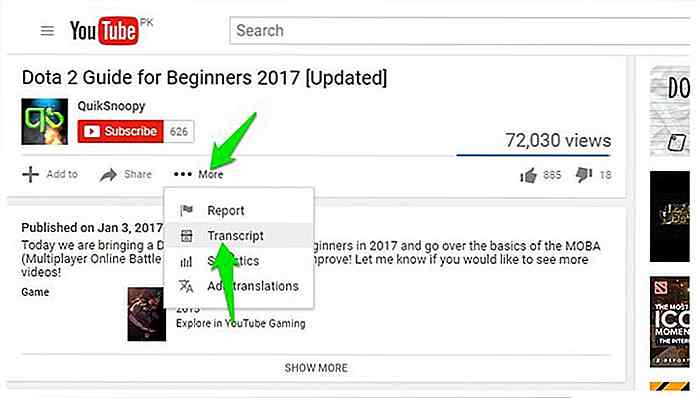hideout-lastation.com
hideout-lastation.com
Comment déboguer le site Web dans iPad
Avec des milliards d'utilisateurs mobiles de nos jours, la création de sites Web visibles sur les appareils mobiles est indispensable. Heureusement, nous disposons de nombreux outils et options pour déboguer des sites Web sur des plates-formes mobiles . Vous pouvez utiliser Adobe Edge Inspect, Google Chrome Emulation ou XIP.io pour en nommer quelques-uns.
Si vous développez uniquement dans un environnement OS X et iOS, vous n'avez peut-être pas besoin de ces outils tiers. Apple a déjà fourni un ensemble d'outils pour le travail. Et dans ce post, nous allons vous montrer comment les utiliser pour accéder et déboguer des sites Web statiques ainsi que des sites WordPress dans iOS pour iPhone et iPad.
Sans plus tarder, commençons.
Commencer
Tout d'abord, lancez Safari et activez les outils de développement via Safari> Preference . Dans l'onglet Avancé, cochez la case Afficher le développement dans l' option de la barre de menu .
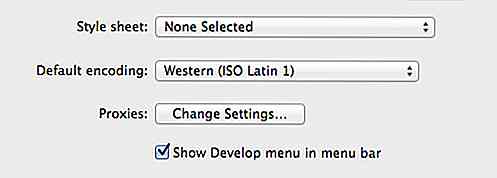
Un nouveau menu appelé Développer apparaîtra dans la barre de menu Safari.
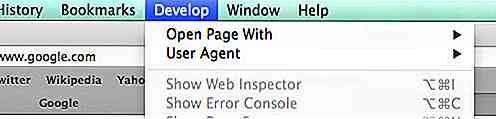
Ensuite, dans votre iPad ou votre iPhone, allez dans Paramètres> Safari . De même, dans le menu Avancé, activez l' inspecteur Web, comme cela.
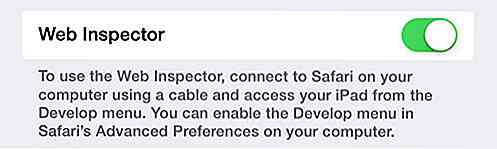
Pour un site Web basé sur WordPress
Un chemin relatif est requis pour que les liens CSS, Images et JavaScript soient correctement chargés dans l'iPad ou l'iPhone. Si vous développez des sites Web WordPress, tous les chemins d'accès sont absolus. Pour en faire un chemin relatif, installez et activez ce plugin: URL relative.
Une fois activés, les URL du chemin d'accès seront:
http: // localhost: 8888 / wordpress /
... en quelque chose comme ce que vous voyez ci-dessous:
/ wordpress /
Débogage du site Web
Tout d'abord, vous devez connaître le numéro d'adresse IP de votre réseau. Allez dans Préférences système> Réseau . Là, vous trouverez l'adresse IP. Assurez-vous également que vos appareils Apple - Mac, iPad, iPhone - sont connectés au même réseau afin que vous puissiez accéder au site sans fil sur l'iPad ou l'iPhone.
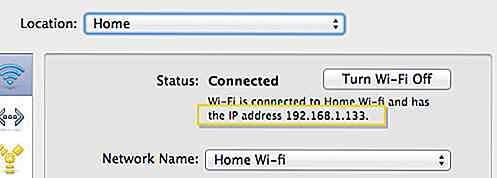
Sur votre iPad ou iPhone, lancez l'application Safari et accédez à localhost: 8888 suivi de votre répertoire de projet Web - par exemple localhost: 8888 / wordpress . Si vous configurez votre serveur local en utilisant MAMP, localhost: 8888 devrait être votre adresse de serveur local par défaut.
Comme vous pouvez le voir ci-dessous, nous regardons notre site Web, qui dans ce cas est basé sur WordPress, sur un iPad.
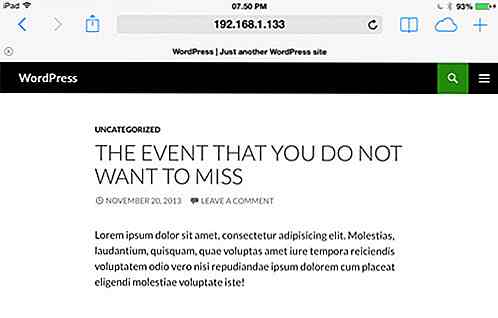
De plus, pour pouvoir déboguer le site avec Developer Tools, vous devez brancher votre iPad ou votre iPhone à votre Mac en utilisant le port USB . Ensuite, dans Safari, allez dans le menu Développer et sélectionnez votre appareil connecté.
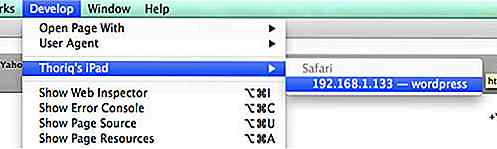
Nous avons fini.
Dans la capture d'écran suivante, lorsque nous sélectionnons l'arborescence DOM à partir des outils de développement, vous pouvez voir que les éléments respectifs sur l'iPad ou l'iPhone sont en surbrillance. Vous pouvez maintenant déboguer techniquement votre site web sur iPad ou iPhone, comme vous le faites sur votre bureau.
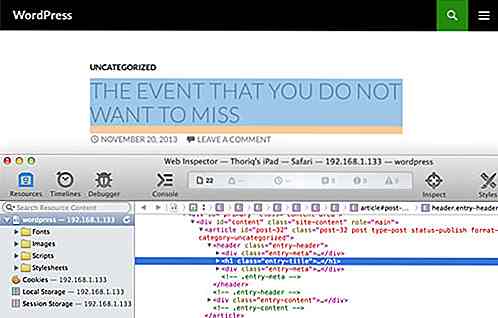
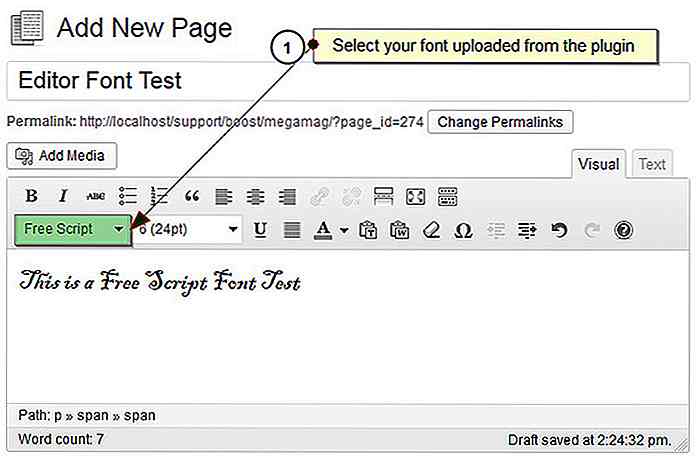
9 plugins WordPress pour en faire plus avec vos polices
Il existe de nombreux éléments dans la conception de sites Web qui requièrent toute votre attention. La typographie est un élément majeur, bien que nous ne placions généralement pas son importance en tête de la liste des priorités. Cependant, utilisez un visage de type incorrect ou des polices trop petites et vous laisserez une mauvaise impression parmi vos lecteurs.Sur cett
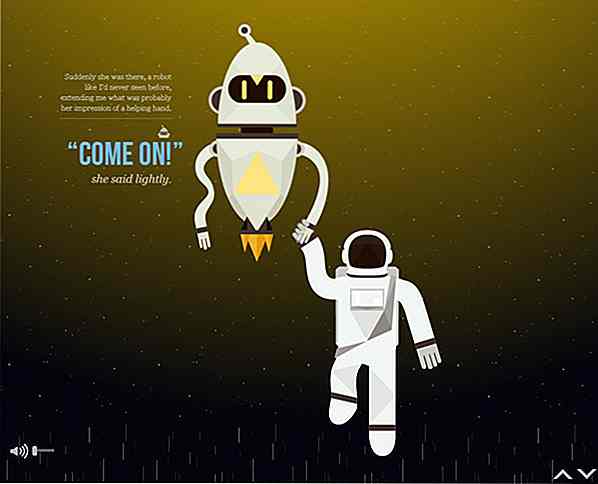
15 exemples de défilement fait juste dans les conceptions de site Web
En utilisant de nombreux aspects de la conception de sites Web, certains concepteurs préfèrent utiliser le même style ou la même technique tandis que d'autres préfèrent réorganiser leur site Web pour refléter la dernière tendance. Parfois, cependant, une conception de site utilise une technique qui est juste; aucune autre méthode ne pourrait donner un résultat ou un impact similaire ou meilleur.Nous prése
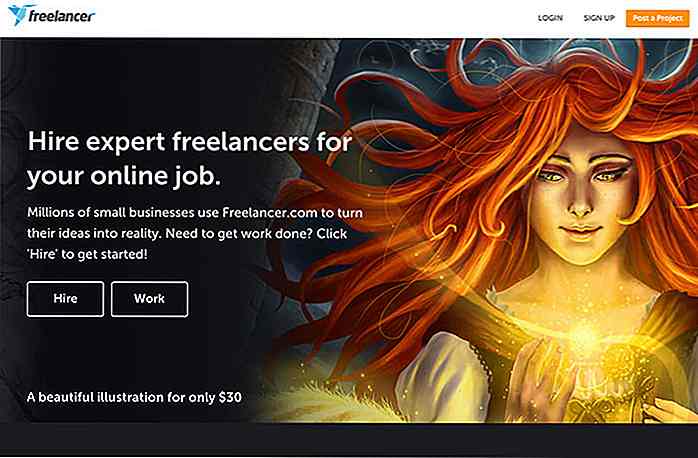
![Comment éviter ces 7 arnaques en ligne les plus courantes [infographie]](http://hideout-lastation.com/img/tech-design-tips/391/how-avoid-these-7-most-common-online-scams.jpg)